- Autore Jason Gerald [email protected].
- Public 2023-12-16 11:19.
- Ultima modifica 2025-01-23 12:21.
Questo articolo spiega come trovare il numero di identificazione utente o (ID utente) di qualcun altro su Facebook.
Fare un passo
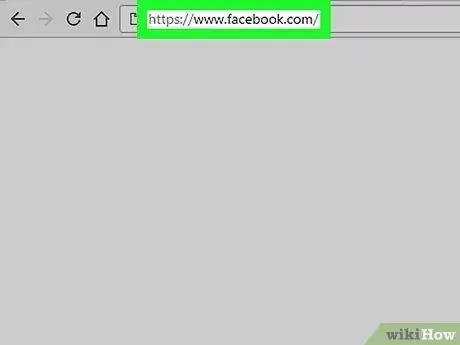
Passaggio 1. Avviare un browser Web e visitare
Per trovare un ID utente, devi utilizzare il browser web del tuo computer.
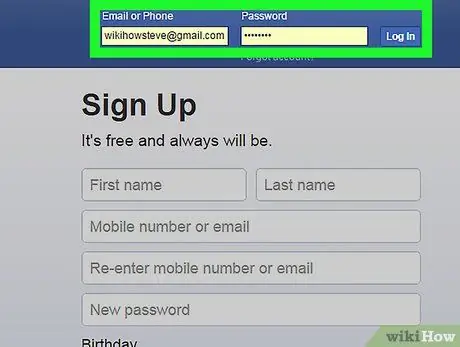
Passaggio 2. Accedi a Facebook
Digita il tuo nome utente e password nei campi vuoti nell'angolo in alto a destra, quindi fai clic su Login.
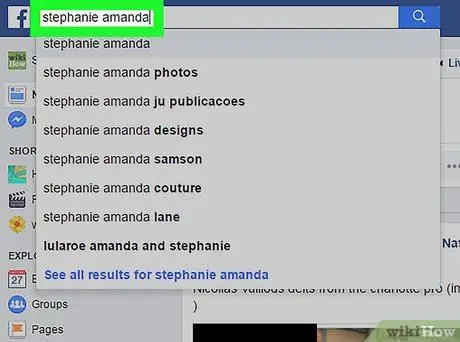
Passaggio 3. Visita il profilo della persona desiderata
Per cercarli, digita il nome della persona nel campo di ricerca nella parte superiore dello schermo o fai clic sul suo nome nell'elenco degli amici.
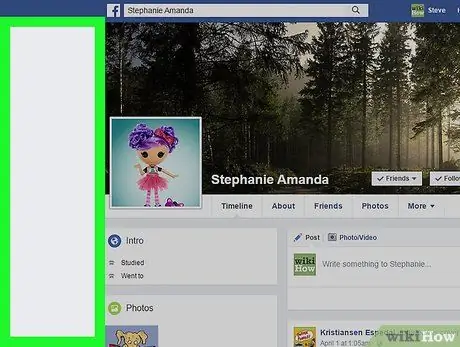
Passaggio 4. Fare clic con il pulsante destro del mouse sull'area grigia nella pagina della persona
Questa area grigia si trova a destra e a sinistra del profilo della persona. Se fai clic su di esso, verrà visualizzato un breve menu.
Se il tuo mouse non ha un pulsante destro del mouse, premi Ctrl sulla tastiera mentre fai clic con il tasto sinistro del mouse
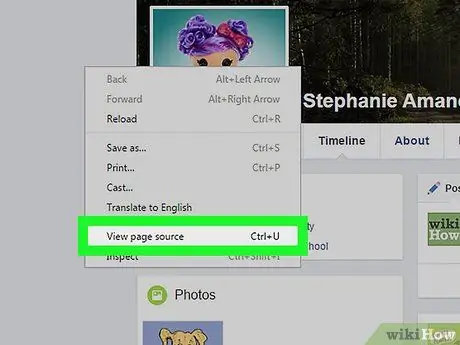
Passaggio 5. Fare clic su Visualizza origine pagina
Si aprirà una nuova scheda che mostra il codice sorgente della pagina.
Se "Visualizza sorgente pagina" non viene visualizzato, cerca altre opzioni simili, come "Visualizza sorgente" o "Sorgente pagina"
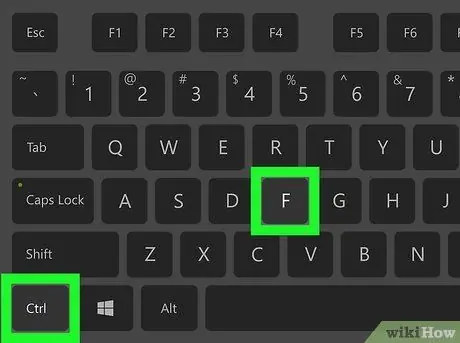
Passaggio 6. Premi Ctrl+F (su Windows) o Comando+F (per macOS).
Questo farà apparire una casella di ricerca.
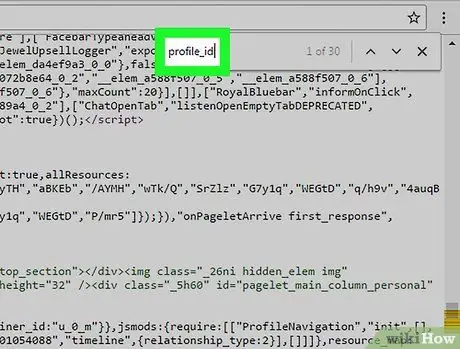
Passaggio 7. Digita profile_id nella casella di ricerca, quindi premi Invio (su Windows) o Ritorno (su macOS).
L'ID utente della persona che stai cercando verrà visualizzato a destra di " profile_id ".






